Како повезати мрежни диск у Виндовс 10?
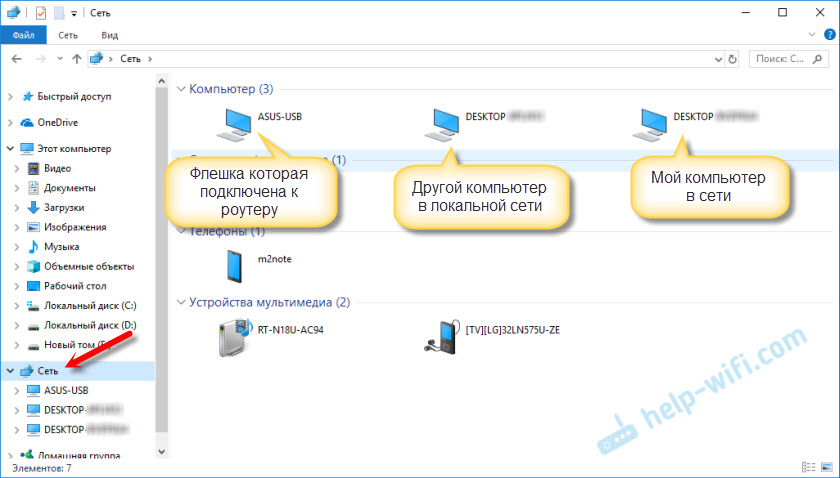
- 1096
- 236
- Roman Fritsch
Како повезати мрежни диск у Виндовс 10?
Ако имате локалну мрежу код куће, или на послу између уређаја, постоји приступ уобичајеној мапи на другом рачунару, као и ако имате мрежни погон (НАС) или је УСБ уређај повезан са рутером, Тада се налази у Виндовс 10 од њега се може повезати као мрежни диск. У овом чланку ћемо овај процес сматрати прецизно на примеру Виндовс 10. Али у другим верзијама Виндовс-а практично нема разлике.
Повезивањем мрежног диска моћи ћемо да брзо приступимо одређеној мрежној мапи. Сви мрежни погони приказани су у проводник (овај рачунар). Наравно, да бисте повезали целокупну мапу, попут засебног диска, наш рачунар мора да нађе ове опште мапе. Једноставно ставите, у проводник, на картици "Мрежа", требало би да приступимо мапама на другим рачунарима на мрежи, на мрежни погон или рутер (ако је на њу повезан флеш уређај или диск).
Показујем се на мом примеру. У одељку "Мрежа" имам свој рачунар, још један рачунар, који се налази у мрежном окружењу и УСБ погону, који је повезан са мојим рутером.
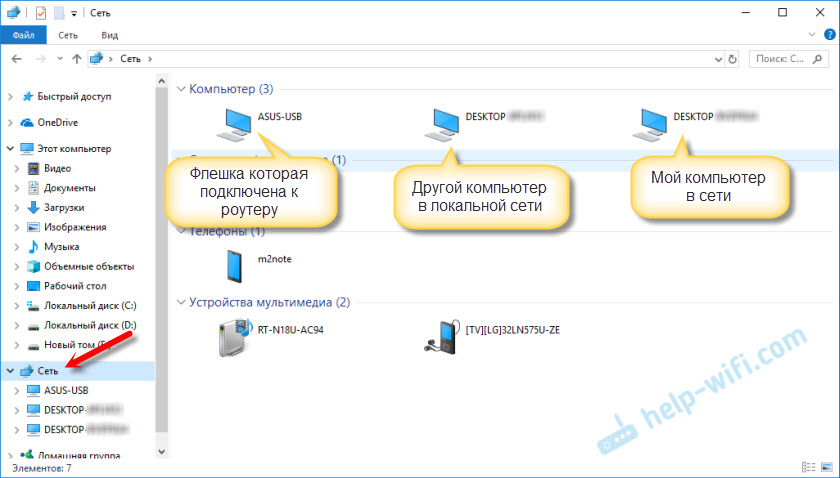
Ако тамо имате уређаје, онда можете да прикључите своје заједничке мапе као мрежни диск. Ако нису или не само потребни рачунари или погоне, онда је могуће да морате да конфигуришете локалну мрежу. Чланци ће овде добро доћи:
- Подешавање локалне мреже у оперативном систему Виндовс 10
- Постављање локалне мреже путем Ви-Фи рутера помоћу Виндовс 7
Виндовс 10 може имати и друге разлоге због којих мрежа се не приказују на картици Мрежа. Писао сам о њима у овом чланку: Опште фасцикле, мрежни рачунари, флеш дискови, дискови на картици Виндовс Диредник нису приказани.
Ако се појаве потребни уређаји у мрежном окружењу, онда можете наставити.
Повезујемо укупну фасциклу као мрежни диск
Идите на "овај рачунар". Кликните на "Компјутер" - "Повежите мрежни диск".

Кликните на дугме "Преглед", изаберите потребну целокупну мапу из мрежног окружења и кликните на "ОК".
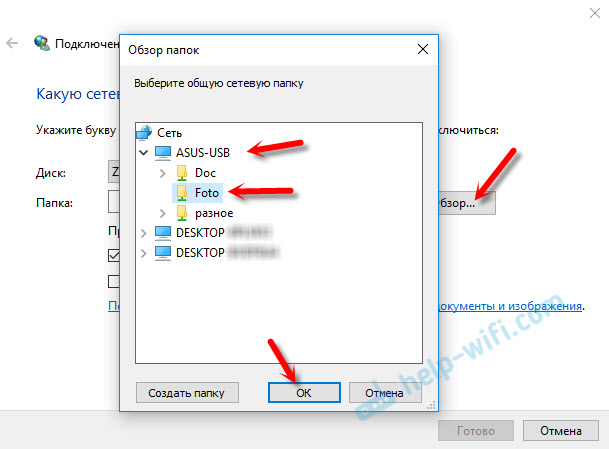
Писмо диска можете оставити подразумевано или изаберите било који други.
Ако требате да одредите другу пријаву / лозинку да бисте приступили овој мапи, затим ставите чековнице у близини "Користи остале рачуноводствене податке". Али по правилу то не треба учинити.
Напомена: У зависности од поставки општег приступа на уређају који желите да повежете, можда ћете морати да одредите корисничко име и лозинку.
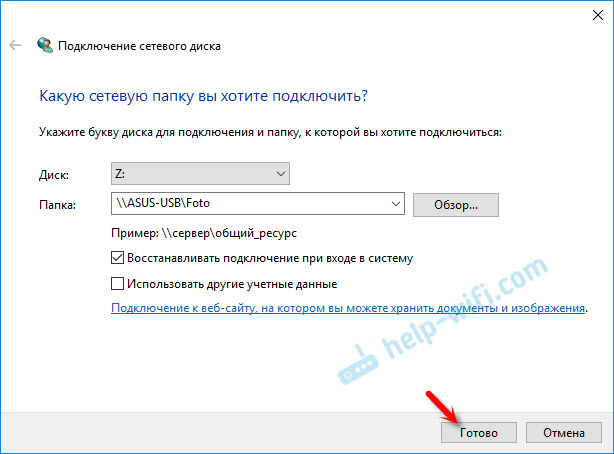
То сам показао примјером везе као мрежни диск УСБ уређаја, који је повезан са УСБ порт рутера.
На исти начин можете да повежете други рачунар у локалну мрежу.
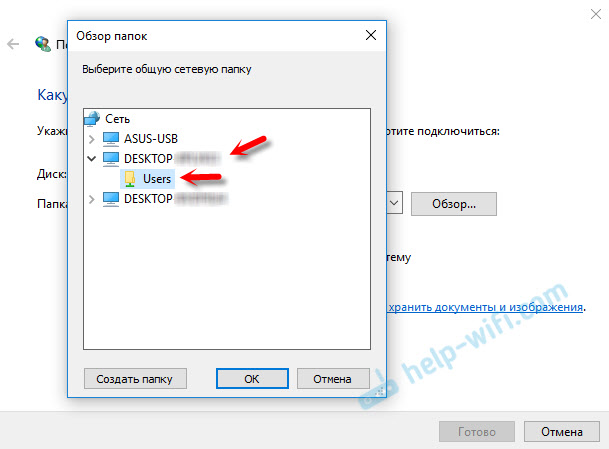
Сви повезани дискови биће приказани у проводнику Виндовс 10. На картици "Овај рачунар".
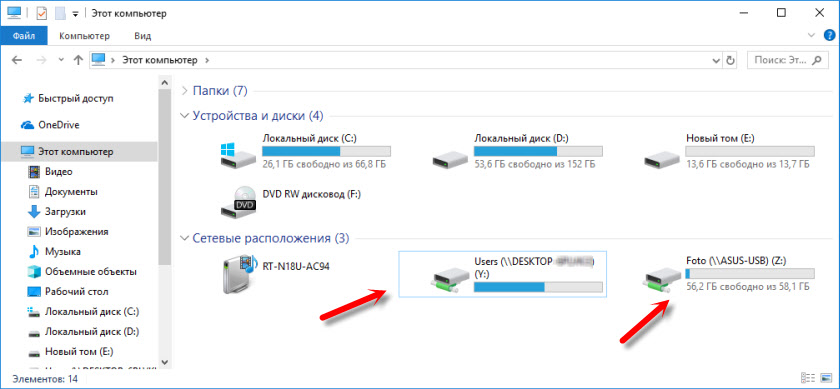
Да бисте искључили диск са мрежне локације, само кликните на њу десном тастером миша и изаберите "Онемогући".
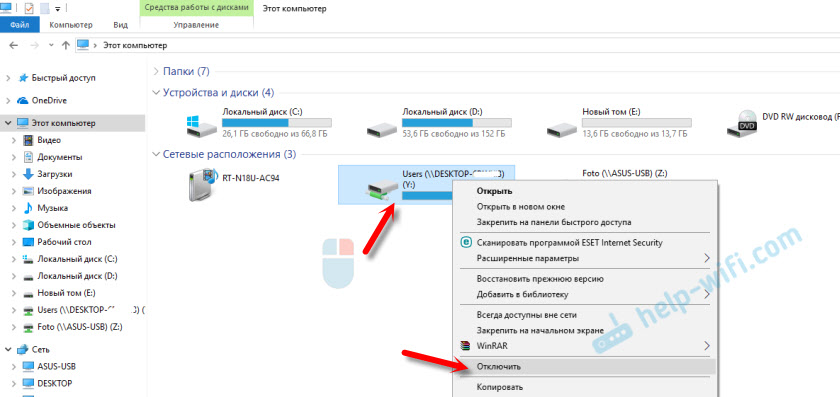
Након тога, овај диск ће нестати из Виндовс диригента.
Такође, ако је потребно, можете да креирате етикету.
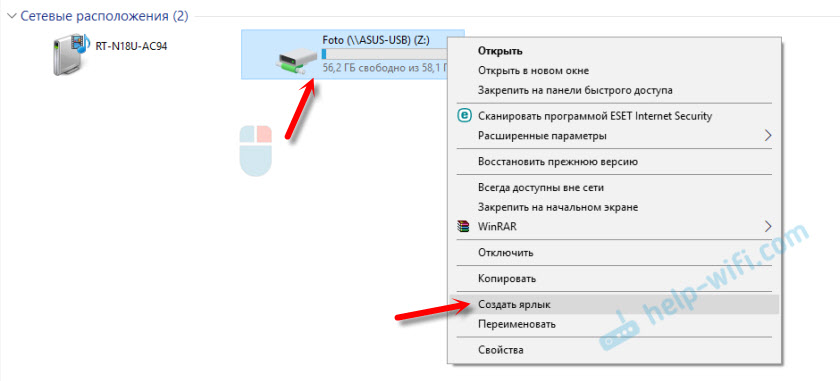
Биће постављен на радној површини. И имаћете приступ заједничкој мапи на другом рачунару или мрежном погону одмах са радне површине.
Надам се да је моје мало руководство дошло. Чекају ваше коментаре и питања.
- « Две ТП-Линк ТЛ-ВА855РЕ Амплифиерс на један Ви-Фи рутер
- Мивифи.ЦОМ и 192.168.31.1 - Улаз на поставке КСИАОМИ рутера »

